Mi az iforgot.apple.com és hogyan lehet visszaállítani az Apple ID jelszavát?
"Az iforgot.apple.com hivatalos webhely az Apple ID jelszavam visszaállítására?" Az Apple nemcsak hardvert biztosít, például iPhone-okat, iPadeket, MacBookokat, Apple TV-ket és még sok mást, hanem olyan szolgáltatásokat is kiad, amelyek segítségével az ügyfelek zökkenőmentesen használhatják eszközeiket. Az Apple ID az Apple ökoszisztéma elérésének kulcsa. Ha elfelejtette Apple ID jelszavát, vissza kell állítania azt. A Apple iForgot a hivatalos csatorna fiókja és jelszava visszaszerzéséhez.
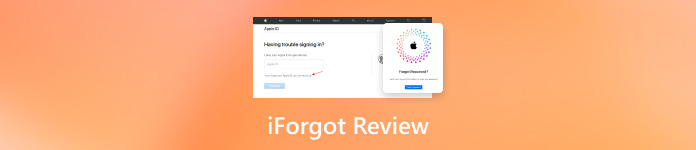
Ebben a cikkben:
1. rész. Mi az iforgot.apple.com webhely?
Az iforgot.apple.com az Apple hivatalos webhelye, ahol a felhasználók visszaállíthatják vagy visszaállíthatják Apple ID jelszavaikat. Ha Apple ID-je le van zárva vagy le van tiltva, a jelszó visszaállítását kérő üzenetet kap. A webhely a megfelelő csatorna a munka elvégzéséhez és az Apple ID-fiókjához való hozzáférés visszaszerzéséhez.
Az iForgot főbb jellemzői
1. Ha elfelejtette, adja meg az Apple ID jelszavát.
2. Szerezze le az Apple ID-t a regisztrált e-mail-cím vagy telefonszám használatával.
3. Támogassa a 2FA-val rendelkező fiókokat.
4. Támogassa az eszközalapú ellenőrzést.
2. rész: Az iforgot.apple.com használata az Apple ID feloldásához/visszaállításához
Az Apple ID jelszavának feloldása és visszaállítása az iForgot rendszeren részben azért bonyolult, mert a munkafolyamat a beállításoktól függően változik. Bemutatjuk az eljárást, és részletesen elmagyarázzuk az egyes helyzeteket.
Az iForgot használata az Apple ID jelszó visszaállításához a számítógépen
Keresse fel az iforgot.apple.com webhelyet bármely webböngészőben.

Adja meg Apple ID-jét és a képen látható karaktereket, majd kattintson Folytatni.
Tipp: Ha nem emlékszik az Apple ID-jára, kattintson a nézd meg link.
Ha nem engedélyezte a kéttényezős hitelesítést, válassza a lehetőséget Kap egy e-mailt vagy Válaszoljon a biztonsági kérdésekre. Kattints a Folytatni gomb.
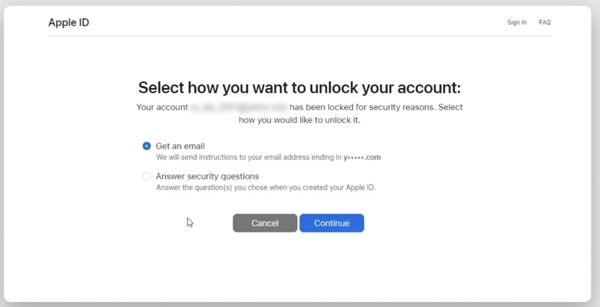
Ha az előbbit választja, e-mailt fog kapni az Apple-től a linkkel jelszó visszaállítása. Kattintson a hivatkozásra, írjon be és írjon be új jelszót, majd erősítse meg a változtatásokat.
Ha az utóbbit választja, válaszoljon a biztonsági kérdésekre, és lépjen be a jelszó-visszaállító oldalra.
Ha engedélyezte a kéttényezős hitelesítést, írja be telefonszámát, és kattintson a gombra Folytatni. Ezután válasszon egy megbízható eszközt. Kapcsolja be a megbízható eszközt, és megjelenik a Jelszó visszaállítása párbeszéd. Koppintson vagy kattintson Lehetővé teszigombot, és írja be a készülék jelszavát. Adjon meg egy új Apple ID jelszót, írja be újra, és erősítse meg a változtatásokat.
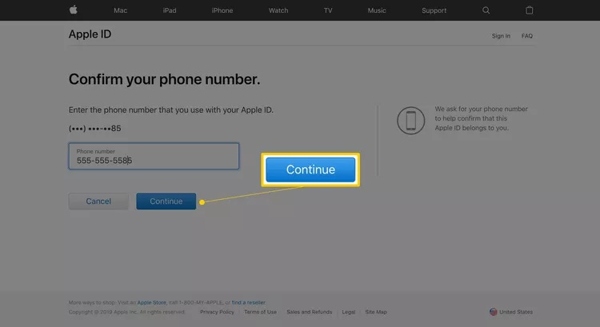
Ha megvan a helyreállítási kulcs, írja be, és kattintson Folytatni. Ezután válasszon egy megbízható eszközt az ellenőrző kód fogadásához, írja be, és állítsa vissza jelszavát.
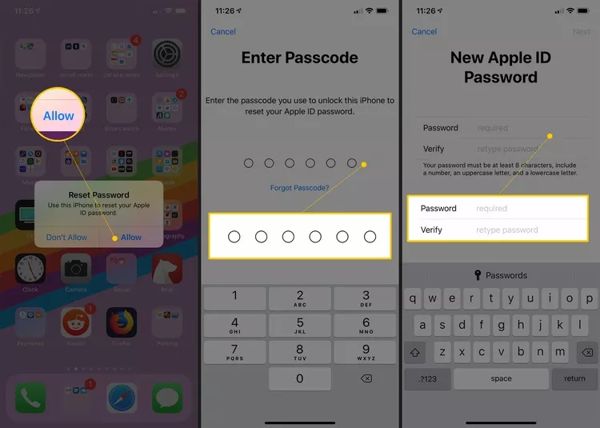
Az Apple ID jelszavának visszaállítása az iForgot készüléken iPhone-on
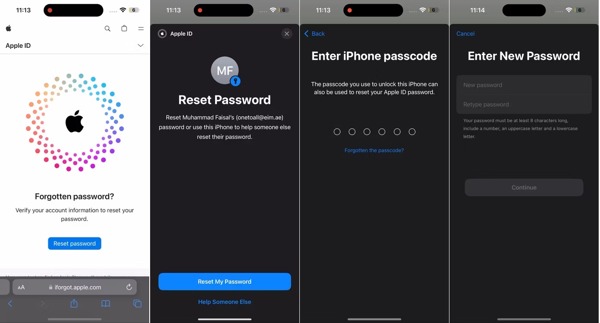
Nyissa meg a https://iforgot.apple.com/ oldalt a Safariban vagy egy mobilböngészőben.
Koppintson a Jelszó visszaállítása, és nyomja meg Jelszó visszaállítása.
Adja meg iPhone vagy iPad jelszavát a tulajdonjog igazolásához. Ezután írjon be egy új jelszót, írja be újra, és nyomja meg a gombot Folytatni Apple ID jelszavának visszaállításához az Apple iForgot készülékén.
jegyzet: Ha nem megbízható iPhone-t vagy iPadet használ, a rendszer megkéri a megbízható telefonszám megadására.
3. rész: Az Apple ID feloldása az iforgot.apple.com webhely nélkül
1. módszer: A végső módja az Apple ID feloldásának az iPhone készüléken
Ha elfelejtette Apple ID jelszavát, a legegyszerűbb módja egy új fiók létrehozása. iPassGo lehetővé teszi az Apple ID feloldását iPhone vagy iPad készülékén jelszó nélkül. Így közvetlenül használhatja az új Apple ID-t és jelszót.

Több mint 4 000 000 letöltés
Távolítsa el az Apple ID-t iPhone-ról vagy iPadről jelszó nélkül.
Különféle helyzetekben elérhető.
Nem fogja feltörni iOS-eszközét a folyamat során.
Támogatja az iPhone és iPad modellek legújabb verzióit.
Itt vannak a lépések oldja fel az Apple ID zárolását iPhone-ján jelszó nélkül:
Csatlakozzon iPhone-jához
Futtassa a legjobb Apple ID feloldó szoftvert, miután telepítette a számítógépére. Csatlakoztassa iPhone vagy iPad készülékét a géphez Lightning kábellel. Válasszon Távolítsa el az Apple ID-t, majd kattintson a gombra Rajt gombot a folytatáshoz.

Oldja fel az Apple ID-t
Ha a Find My le van tiltva az eszközön, a szoftver közvetlenül feloldja az Apple ID-t.
Ha a Find My engedélyezve van, és iOS 11.3-as vagy korábbi verziót használ, ügyeljen arra, hogy minden beállítást visszaállítson a Beállítások alkalmazásban. Ezután a szoftver elvégzi a munka többi részét.
Ha a Find My engedélyezve van, és iOS 11.4 vagy újabb verziót használ, győződjön meg arról, hogy engedélyezte a 2FA-t. Enter 0000 a művelet megerősítéséhez. Ezután ellenőrizze az eszköz adatait, és kattintson a gombra Rajt az Apple ID eltávolításának kezdeményezéséhez.

2. módszer: Az Apple ID visszaállítása egy megbízható eszközzel
A 2FA használatával kihagyhatja az iForgot-ot, hogy közvetlenül a megbízható eszközön visszaállítsa Apple ID jelszavát. Ehhez iOS 17 vagy újabb rendszert futtató megbízható iPhone vagy iPad, vagy megbízható Mac számítógép szükséges.
Megbízható iPhone/iPad készüléken
Futtassa a Beállítások alkalmazást, koppintson a profilra, és válassza ki Bejelentkezés és biztonsággombot, és nyomja meg Jelszó módosítása. Ezután írjon be és írjon be új jelszót, majd érintse meg a lehetőséget változás.
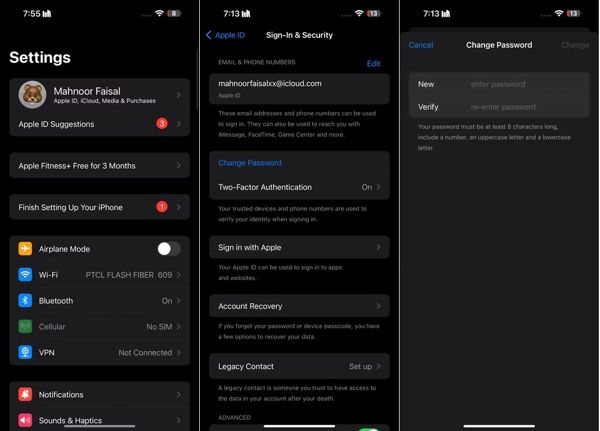
Megbízható Mac-en
Menj a alma menüből válassza ki Rendszerbeállítások, majd kattintson a nevére. Kattintson Jelszó módosítása, írja be az adminisztrátori jelszót, hozzon létre egy új jelszót, ellenőrizze, és nyomja meg a gombot változás.
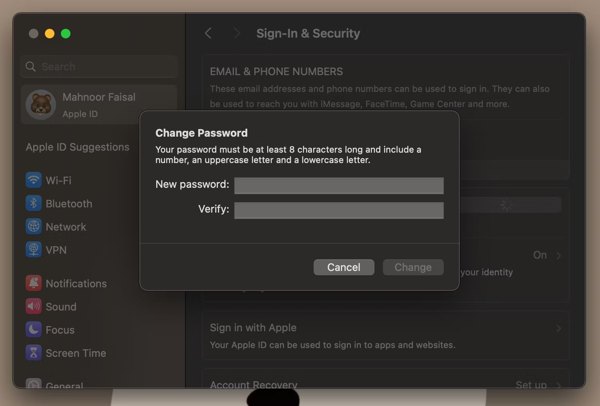
3. módszer: Az Apple ID jelszó visszaállítása új eszközön
Nem ez az egyetlen módja annak, hogy jelszót kérjen le az iForgot-on. Ha új iPhone-ja, iPadje vagy Mac-je van, lehetőség van az Apple ID jelszavának visszaállítására is. Természetesen gyári alaphelyzetbe állítást is végrehajthat új eszköz beszerzéséhez.
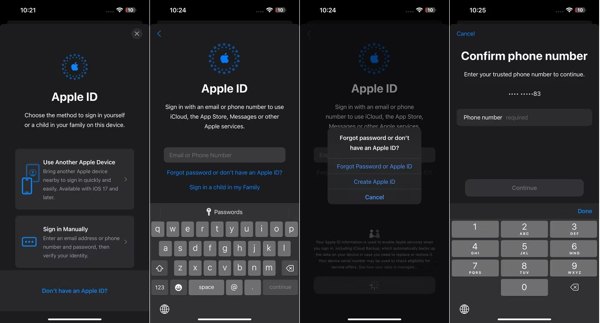
Az iPhone vagy iPad beállításakor érintse meg a lehetőséget Elfelejtette a jelszavát, vagy nincs Apple ID-je, és válasszon Elfelejtett jelszó vagy Apple ID. Mac esetén kattintson Elfelejtett Apple ID vagy jelszó beállítás során.
Ezután adja meg a visszaállítani kívánt Apple ID-hez tartozó telefonszámot. Csap Folytatni és megkapja az ellenőrző kódot.
Írja be a kódot, majd írja be az új jelszót, és erősítse meg.
4. módszer: Az Apple ID jelszó visszaállítása az Apple támogatás segítségével
Az iForgot visszaállíthatja az Apple ID jelszavát, ha az eszköz nem érhető el. Valójában az Apple Support alkalmazás is elérhető. Ez az Apple által kiadott hivatalos alkalmazás Apple ID-fiókjának kezelésére valaki más iOS-eszközén.

Futtassa az Apple Support alkalmazást iOS-eszközön.
Koppintson a Jelszó visszaállítása, választ Segítsen valaki másnak, írja be Apple ID-jét, és nyomja meg a gombot Folytatni.
Adja meg megbízható telefonszámát, és érintse meg a lehetőséget Folytatni. Ezután kövesse az utasításokat az új jelszó létrehozásához.
5. módszer: Az Apple ID jelszó visszaállítása az iTunes alkalmazásban
Bár az Apple leállította az iTunes alkalmazást a legújabb operációs rendszereken, továbbra is lehetőség van Apple ID jelszavának visszaállítására az iForgot webhely nélkül. Jelenleg az iTunes Windows és macOS Mojave vagy régebbi rendszereken érhető el.
Nyissa meg az iTunes-t, lépjen a fiók menüt, és válassza ki Bejelentkezés. Ha bejelentkezett egy fiókba, jelentkezzen ki.
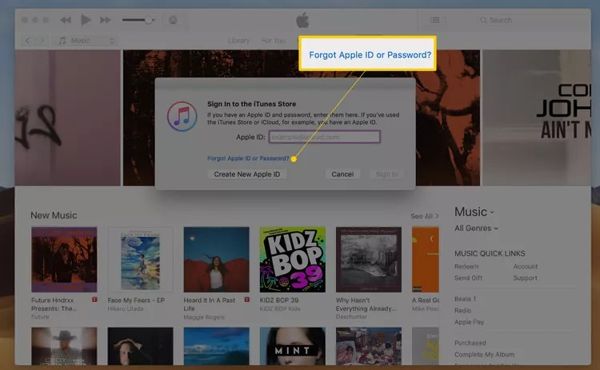
Kattintson Elfelejtett Apple ID vagy jelszó linket a bejelentkezési párbeszédpanelen
Ezután adja meg az Apple ID e-mail-címét. Ha a rendszer kéri, adja meg iPhone jelszavát vagy Mac rendszergazdai jelszavát.
Hozzon létre egy új jelszót, írja be újra, és kattintson a gombra Folytatni.
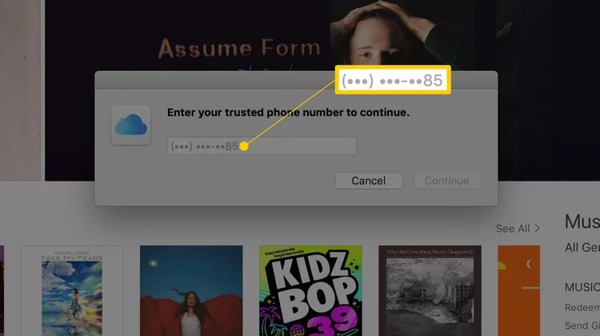
Ezután a rendszer felkéri, hogy egy megbízható telefonszámmal vagy eszközzel fejezze be a folyamatot.
Következtetés
Ezt az útmutatót felülvizsgálták iforgot.apple.com, az Apple ID jelszó visszaállításának hivatalos webhelye. Most meg kell értenie, hogyan használhatja fel fiókja zárolásának feloldására különböző helyzetekben. Ezenkívül a webhely nélkül is visszaállíthatja jelszavát. Az iPassGo például lehetővé teszi, hogy egyszerűen használjon új fiókot iPhone-ján. Ha további kérdései vannak, nyugodtan írja le alább.
Forró megoldások
-
Az iOS feloldása
- Az ingyenes iCloud feloldási szolgáltatások áttekintése
- Az iCloud aktiválásának megkerülése IMEI-vel
- Távolítsa el a Mosyle MDM-et iPhone-ról és iPadről
- Távolítsa el a support.apple.com/iphone/passcode
- A Checkra1n iCloud Bypass áttekintése
- Az iPhone zárolási képernyőjének jelszó megkerülése
- Hogyan lehet feltörni az iPhone-t
- Az iPhone feloldása számítógép nélkül
- Az iPhone megkerülése a tulajdonoshoz zárolva
- Az iPhone gyári visszaállítása Apple ID jelszó nélkül
-
iOS tippek
-
Oldja fel az Androidot
- Hogyan tudhatja meg, hogy telefonja fel van oldva
- Nyissa fel a Samsung telefon képernyőjét jelszó nélkül
- Oldja fel a Pattern Lock zárolását Android-eszközön
- A közvetlen feloldások áttekintése
- A OnePlus telefon feloldása
- Oldja fel az OEM zárolását, és javítsa ki a szürke színű OEM-feloldást
- Hogyan lehet feloldani egy Sprint telefont
-
Windows jelszó

